FF14を開始する前に、いつもよりゲームをダウンロードしてインストールしてみ、エラーが表示され、インストールすることが失敗したことがありましたか?今回の記事は、詳しくFF14がインストールできない時の対処法を説明します。
目次
まず、ディスクに傷や汚れがないかを確認する
ディスクに傷や汚れがある時、機能が破壊され、読み込まなくなっている場合がよくあります。エラーの発生を防ぐために、ディスクの状態を確認するのが必要があります。
傷や汚れがある場合
傷や汚れがある時、ディスクをちゃんと拭いて、もう一回 FF14 をダウンロードしてみてください。
記録面に傷や汚れがあれば、メガネ拭きのような柔らかい布で軽く拭き取ります。落ちにくい汚れがある時、水またはエチルアルコールで湿らせた布を使用します。
まだ読み込まなったら、FF14のサポートセンターにご連絡ください。
傷や汚れがない場合
1.他の2層ディスクで確認する
他の2層ディスクで読み込みができるかどうかを確認します。できれば、そのディスクだけエラーが出します。
2.他の光学ドライブで確認する
他の光学ドライブでディスクを読み込みます。最初の光学ドライブのみで読み込まない時、光学ドライブのレンズを掃除して、あるいは光学ドライブのドライバーを更新するのが助かります。(光学ドライブを更新するのは、ステップ4がご参考になります。)
3.光学ドライブの内容を確認する
以下の手順は、OSはWindows 10です。
1.タスクバーでファイルアイコンをクリックしてエクスプローラーを開きます。
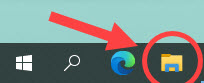
2.光学ドライブをダブルクリックして、ディスクの内容が確認できるかどうかを確認します。
確認できると、「setup.exe」を起動して実行します。
確認できなったら、Windowsがディスクが問題(ディスクの問題や光学ドライブの問題など)がありますので、内容を認識しないと表示されます。
4.ドライバーを更新する
チップセットドライバー(マザーボードのドライバー)や光学ドライブ(DVD/CD-ROM ドライブ)のドライバーを更新すると、エラーが修復できるケースが多いです。
ドライバーを更新するのは、二つの方法があります。
手動
手動的に更新する前に、まずチップセットや光学ドライブの型番を確認します。そしてメーカーの公式ウェブサイトで最新版のドライバーをダウンロードしてインストールします。そのステップを繰り返して、ドライバーを更新します。その過程は時間をかかり、パソコン初心者にとって複雑なので、慎重に実行します。
間違って不具合なドライバーをインストールしたら、そのドライバーをアンインストールして、正しいドライバーをダウンロードしてインストールします。
自動
ここは、「Driver Easy」というソフトを利用します。
「Driver Easy」はドライバー問題を専門的に処理するソフトウェアです。数多くのドライバーの中で、正しいのを探す必要がなく、自動的に正確なドライバーを選んで更新する機能があります。利用期間でいつも何度でもPCをスキャンして更新でき、PCユーザー特にゲームプレイヤーとして役に立ちます。
特にPro版は、FREE版より快適で、ただマウスを二回クリックして、すべての不具合なドライバーを更新できます。最短時間で全面的にドライバーの健康を守ります。長期的に利用すると、パソコン使用感とゲーム体験が上がります。
以下は、「Driver Easy」で自動更新する手順を紹介します。
1.「Driver Easy」をダウンロードしてインストールします。
2.起動します。「今すぐスキャン」をクリックして、問題があるドライバーを検出します。

3.検出されたドライバーがリストにしております。
FREE:
リストで更新したいドライバーを探し、右側の「更新」をクリックします。指示に従ってドライバーをインストールします。
Pro:
右下の「今すぐスキャン」をクリックし、ワンクリックで更新します。
(この機能がPro版の環境で実行します。クリックすると詳しい説明があります。商品購入日より30日以内であれば、全額返金が可能です。安心して利用しましょう~)

4.更新が完成すると、パソコンを再起動して、FF14をインストールして確認します。できなければ、以降の対処法をお試しください。
サポートが必要な場合は、Driver Easyのサポートチーム (support@drivereasy.com)にご連絡してください。
以上は、FF14が読み込み時、エラーが発生してインストールできない時の対処法を説明しました。上記の方法でまだ解決できなければ、ゲームやデバイス自身が問題がある可能性が高く、ぜひスクウェア・エニックス サポートセンターやパソコン専門店にご連絡ください。
お読みいただきありがとうございました!
*関連記事


